AutoCAD2018是一款非常专业的制图软件,那有很多用户表示自己不知道怎么通过这款软件设置线段长度,今日为你们带来的文章是关于AutoCAD2018绘制直线的技巧方法,还有不清楚小伙伴和小编一起去学习一下吧。
autocad 2018怎么画直线长度?AutoCAD2018绘制直线的技巧方法
在命令行中输入L指令,就可以。方法简单,我举例说明,如绘制一长度80,相对一直线67度,我们选择直线工具,确定端点后,输入数值80,按一下键盘上的tab键,回车确认即可(这里按空格不行)。这个方法得格式是:"长度 tab键 角度"。
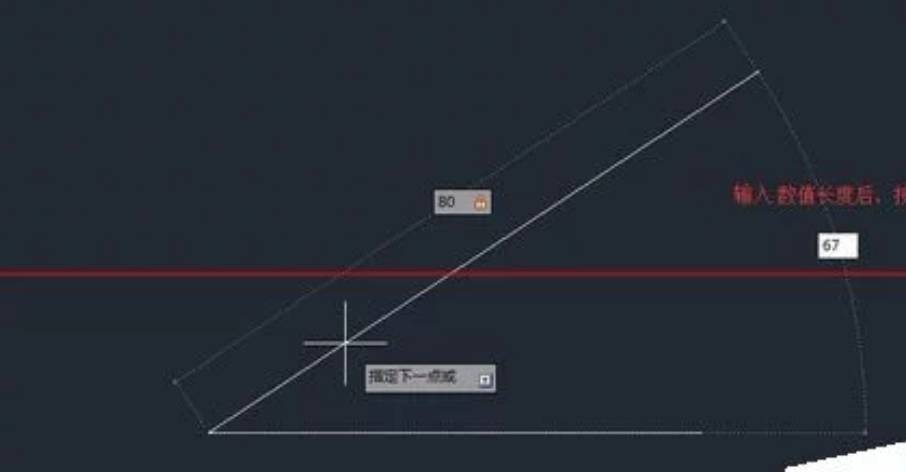
第二种极坐标,命令格式为:"长度<角度"

第三种方法,是输入直线的两个端点坐标。我们平时可以用捕捉工具自动捕捉,无需输入,另外如果是水平和垂直方向的直线,可以配合正交功能,直接输入距离。配合自动追踪也可以使用这个功能
以上这里为各位分享了AutoCAD2018绘制直线的技巧方法。有需要的朋友赶快来看看本篇文章吧!








